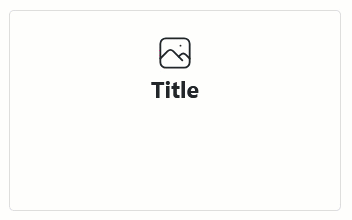
Vous pouvez utiliser Page Builder CK pour ajouter une flipbox à votre site Joomla.
Comment basculer la Flipbox
Dans l'administration, vous devez cliquer sur l'icône de retournement pour passer à l'autre face. Il n'y a aucune interaction au survol de la souris dans l'administrateur car elle serait inutilisable. Notez que l'effet de retournement est également différent dans la zone d'administration par rapport au site côté visiteur. Si vous souhaitez voir ou modifier la face arrière de la Flipbox, vous devez cliquer sur l'icône de commutation dans le coin supérieur droit :
![]()
Une fois que vous êtes passé à l'autre face, vous pouvez basculer à nouveau pour revenir à la face avant.
Comment ajouter des addons dans la Flipbox
Vous pouvez utiliser la fonction glisser-déposer à partir du panneau de gauche, mais elle peut parfois être délicate à utiliser. Cela est dû au fait que la Flipbox a 2 faces et que parfois l'addon se place sur la mauvaise face. Pour éviter ce problème, il est préférable d'utiliser l'icône "+" disponible au survol de la souris sur la zone Flipbox :
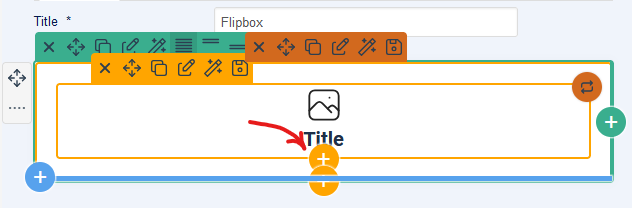
Vous pouvez voir
- l'icône orange "+" qui permet d'ajouter des modules complémentaires dans la zone
- la barre d'outils marron qui contient les commandes de la Flipbox pour éditer les styles des faces avant et arrière

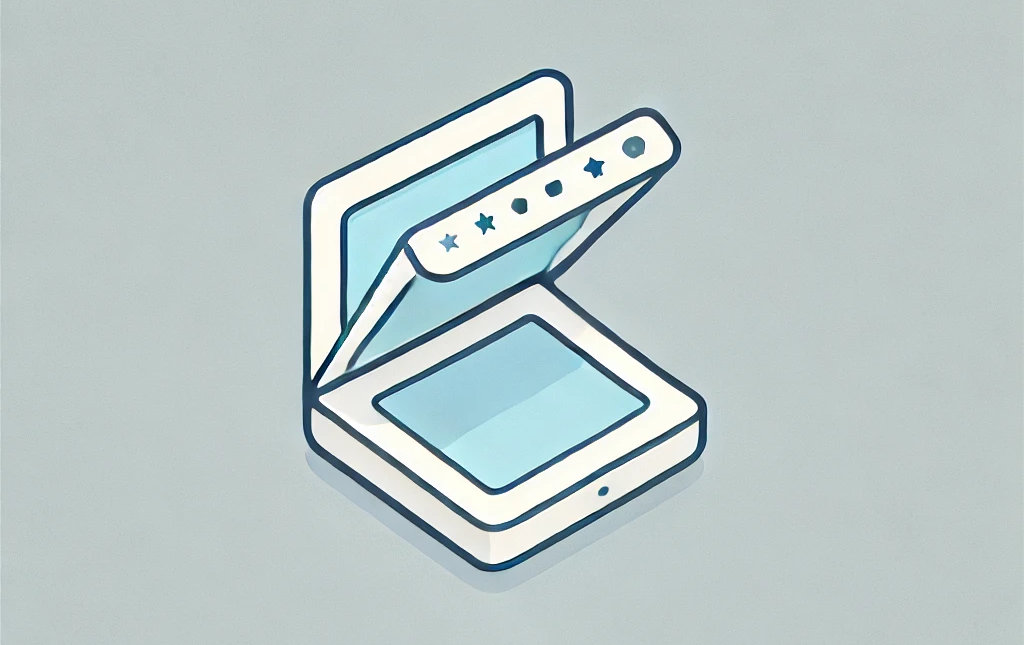






News